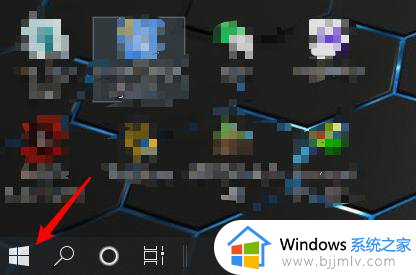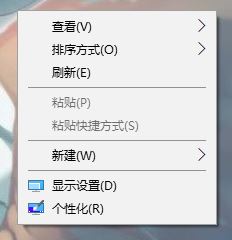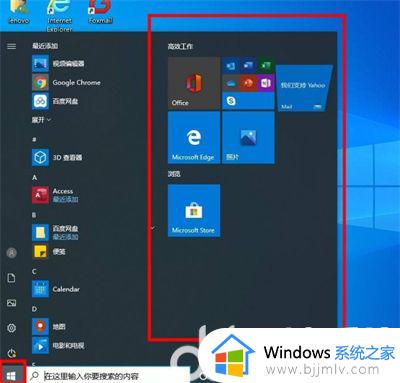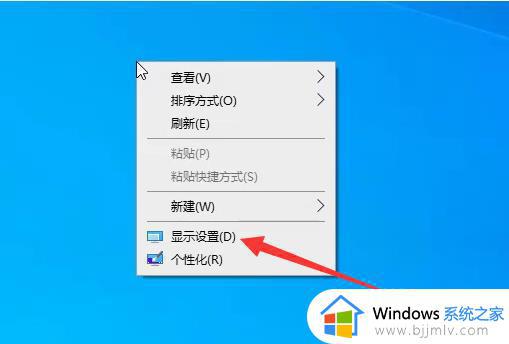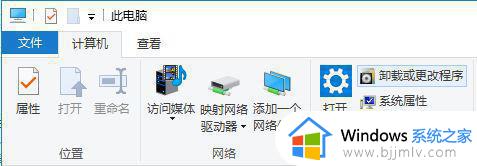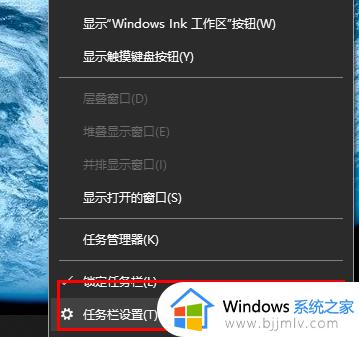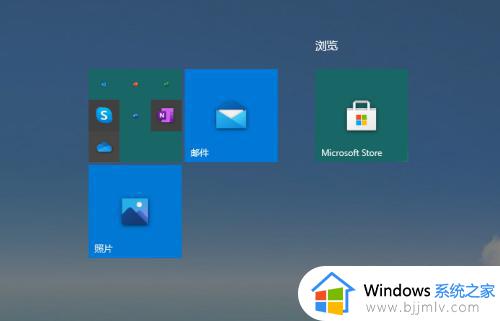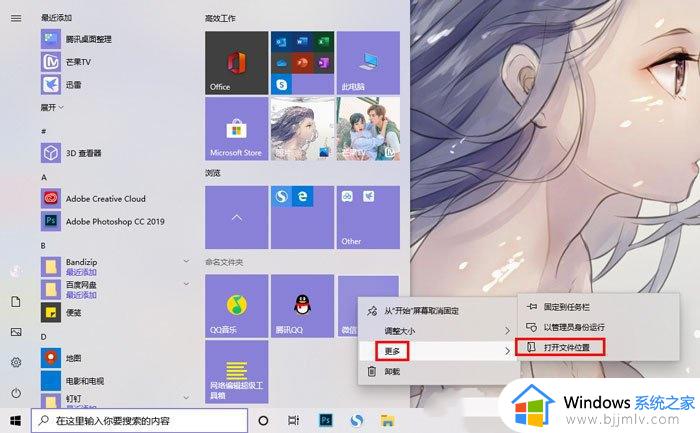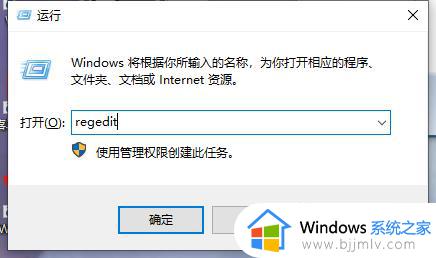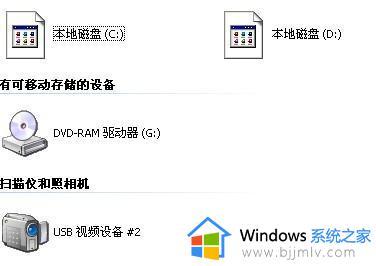win10磁贴不见了怎么办 win10磁贴没有图标如何处理
相信我们经常使用win10操作系统的小伙伴应该都知道,我们的win10操作系统的开始菜单有一个磁铁功能,可以帮助我们快速打开一些应用,但是最近有小伙伴却反馈说磁铁功能不见了,对此win10磁贴不见了怎么办呢?今天小编就给大家介绍一下win10磁贴没有图标如何处理,希望对你有帮助。
具体方法:
方法一
1、搜索窗口输入“powershell”命令,如下图所示:
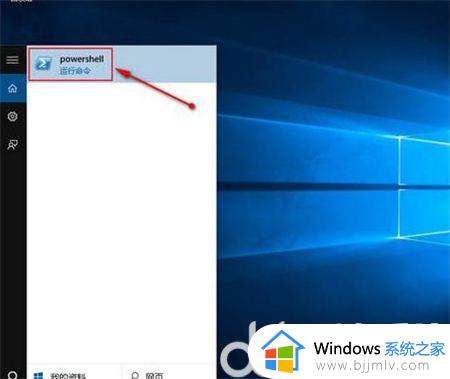
2、右击鼠标,选择“以管理员身份运行”,如下图所示:
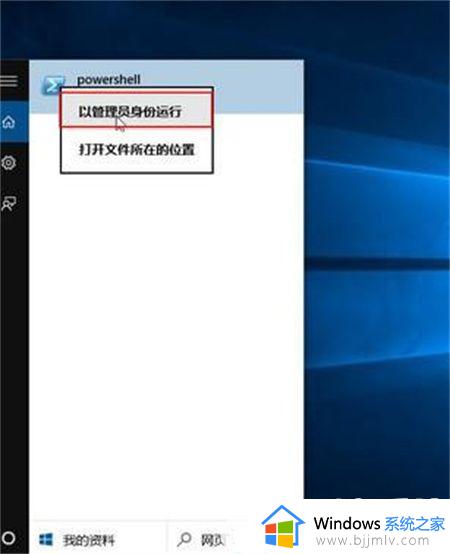
3、输入如下命令,如下图所示:
Get-AppxPackage -AllUsers| Foreach {Add-AppxPackage -DisableDevelopmentMode -Register“$($_.InstallLocation)AppXManifest. ”}
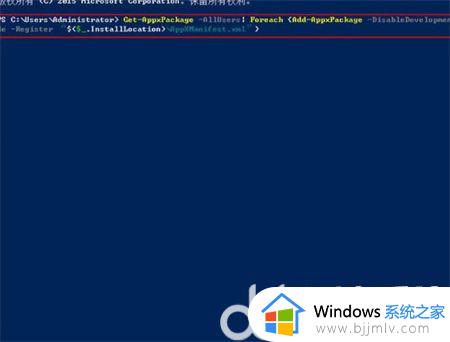
方法二
1、在开始菜单上单击右键,选择【Powershell(管理员)】;
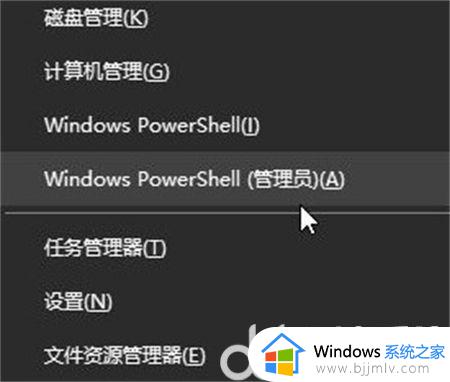
2、在命令行以管理员运行 sfc /scannow 命令,执行修复操作;
3、接着输入:DISM.exe /Online /Cleanup-image /Scanhealth 进行修复操作等待自动完成后即可解决问题。
以上全部内容就是小编带给大家的win10磁贴没有图标处理方法详细内容分享啦,不知道怎么操作的小伙伴就快点跟着小编一起来看看吧,希望可以帮助到大家。